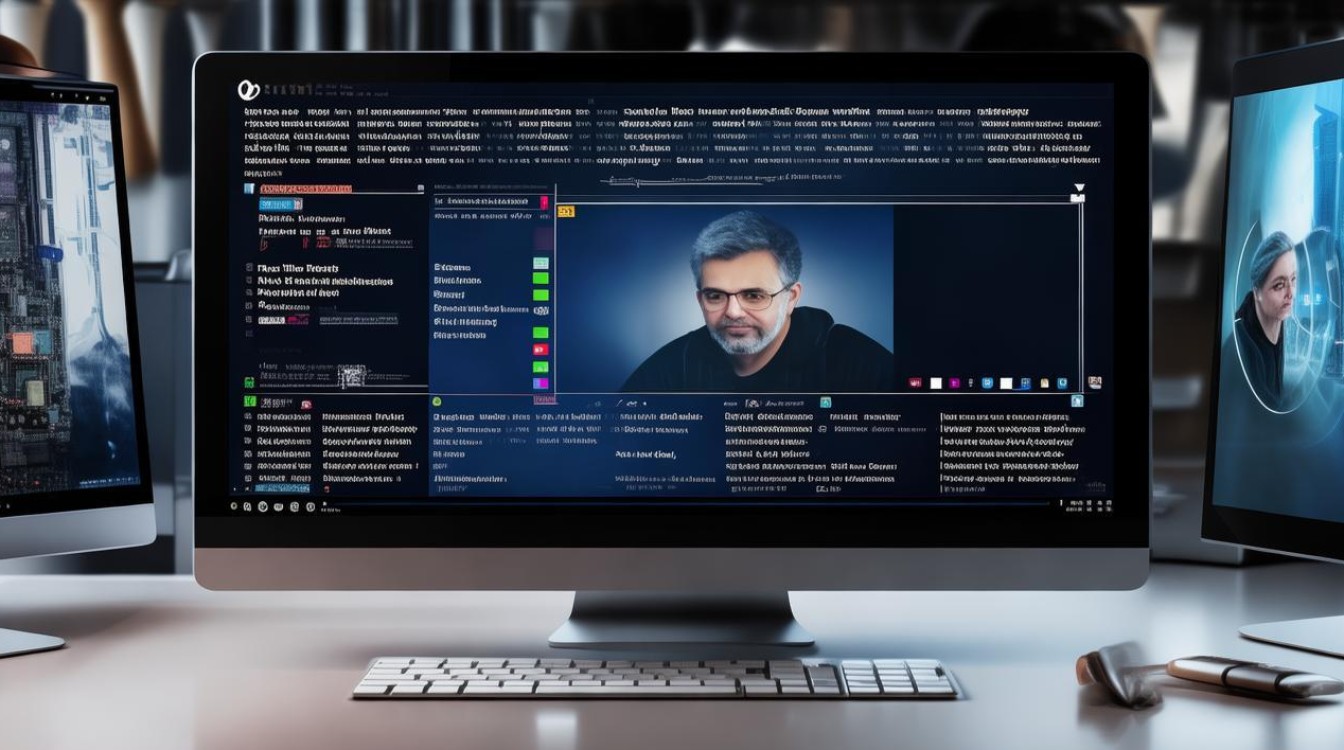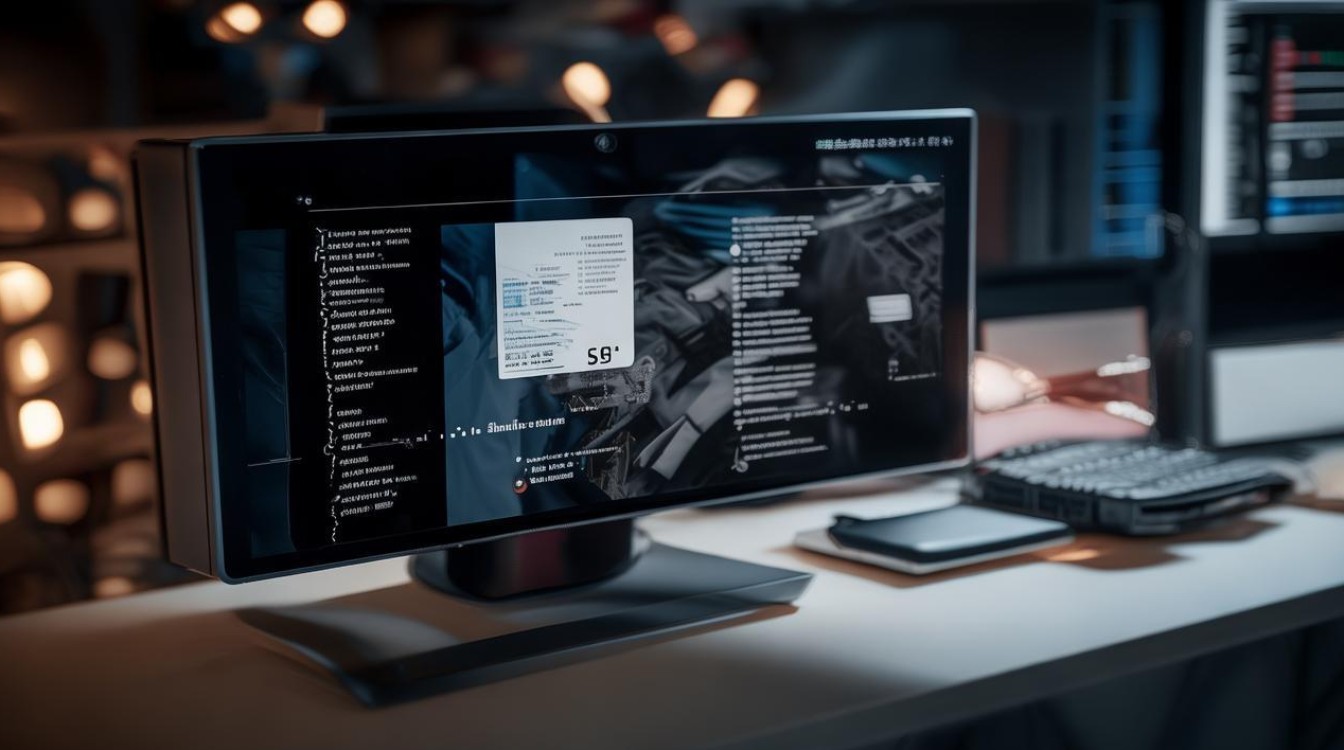安装双win7系统
shiwaishuzidu 2025年4月16日 20:51:52 系统 16
安装双Win7系统需先分区,再分别安装两个系统到不同分区,注意引导设置,确保能正确引导进入相应系统。
安装双Win7系统,即在同一台计算机上安装两个Windows 7操作系统,可以让用户根据需要选择不同的系统环境,以下是一个详细的安装步骤指南:

-
准备工作
- 下载Win7系统镜像:从微软官方网站或其他可靠来源下载两个不同版本的Win7系统镜像文件,确保文件完整且无损坏。
- 准备存储设备:准备一个容量不小于4GB的U盘,用于制作可启动的安装介质,如果选择使用光盘安装,需要准备两张空白CD或DVD光盘。
- 备份数据:在安装之前,务必备份计算机上的所有重要数据,以防数据丢失。
-
制作可启动的U盘
- 下载工具软件:下载并安装UltraISO、Rufus等工具软件,这些软件可以帮助将Win7系统镜像文件写入U盘,制作成可启动的安装介质。
- 写入镜像:打开工具软件,选择“写入硬盘映像”功能,将Win7系统镜像文件写入U盘,确保U盘已经被识别,并选择正确的U盘设备。
-
分区磁盘
- 进入磁盘管理:在安装双系统之前,需要对磁盘进行分区,可以通过Windows自带的磁盘管理工具或第三方分区工具(如DiskGenius)来创建新的分区。
- 创建新分区:在未分配的空间上右键单击,选择“新建简单卷”,按照向导的指示完成分区操作,建议为每个Win7系统分配至少20GB的磁盘空间。
-
安装第一个Win7系统

- 设置启动顺序:插入第一个制作好的可启动U盘,重启计算机,在BIOS设置中,将U盘设为启动优先项。
- 开始安装:计算机会从U盘启动,进入Win7安装界面,选择语言、时区等设置后,点击“下一步”,点击“现在安装”,选择“自定义(高级)”安装选项。
- 选择安装位置:在分区选择界面,选择之前准备好的分区作为安装位置,确保选中的分区是空白的,并且没有重要的数据,然后点击“下一步”开始安装。
- 完成安装:等待安装过程完成,期间计算机可能会多次重启,安装完成后,进入Win7系统桌面。
-
安装第二个Win7系统
- 重复上述步骤:使用第二个制作好的可启动U盘,重复上述安装步骤,在安装过程中,选择未分配的空间作为安装目标。
- 注意引导顺序:由于计算机只能有一个活动分区,因此在安装第二个Win7系统时,需要确保它不会覆盖第一个系统的引导记录,安装程序会自动处理这个问题,但最好还是手动检查一下。
-
配置双系统启动菜单
- 使用第三方工具:安装完成后,可以使用EasyBCD、BCDedit等工具来配置双系统启动菜单,以便在开机时可以选择进入哪个Win7系统。
以下是关于安装双Win7系统的FAQs:
-
问:为什么需要备份数据? 答:因为安装双系统涉及到对磁盘的分区和格式化操作,这有可能导致原有数据丢失,为了保险起见,建议提前备份所有重要数据。

-
问:如果两个Win7系统版本不同,会不会有冲突? 答:只要两个Win7系统都能正常安装并配置好启动菜单,它们之间就不会有冲突,某些软件或驱动程序可能只兼容特定版本的Win7系统,因此在使用时需要注意这一点。